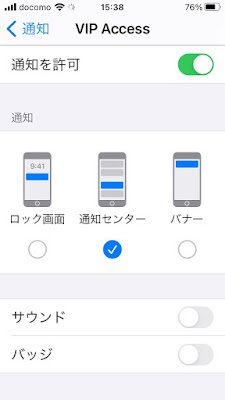iPhone3GとiPhone4s持ってます。iPhone4sの更新時期がやって来ました。 iPhone 5s( 16Gで71,800円) はお値段以上のメリットを感じない。 Phone 5c (16Gで60,800円) 少し安いが色が好みではないし樹脂製で金属枠がないので落としたら角が割れそう。 iPhone 5 (16Gで40,320円) iPhone5cよりも 20,000円お得で、チップセットは同じA6。店舗在庫がある白に決定。初めての一括買いだが、解約など自由度が高いのと金額は変わらないし、一度やってみたかった(^^ゞ。 iPhone3Gは持ってても使うことがないと思うので2,000円で下取り。 iPhone4sは妻に持たせると利用料金が1年0円。 ホワイトBBとかで、ADSL回線がモデム付きで1,480円引きになり月々500円。(2年間iPhoneのパケット代から引かれる金額は35,520円) iPhone5のパケット料が25ヶ月525円引き とまあ、なんだかんだで得したような気がします。 モデムは送られてきますが無料のFONルータは申し込まないと同梱されないようです。私は手持ちのルーターが在ったので要らないかな。 スピードは必要十分! 体感スピードはそれほど違わないのに 光7,000円 これ500円 と、14分の1。 更に来月はULTRAWi-Fiの007zを解約して月々3,880円が0円になります。 iPhone5になって同期や充電に使うケーブルが変わった。端子の形状が小さくなり、裏表がなくなった。アラカンには使いやすい。付属に1本は付いてきますが、車と職場にそれぞれ1本ずつ欲しい。 どこぞの有名店で紅・白粉付けたお姉さんが「こちら1,980円でございます(^^)」というものが Amazon ではなんと2個で388円。どちらもOSに嫌われること無く普通に使えてます。(当たり外れあるのかも) なんだかんだで、細かくはもっとお安いポイントとかアルらしいけど調べるのが面倒くさい。一言で言えば型落ち買ってお金が60,000円程 浮いたってことかな?。